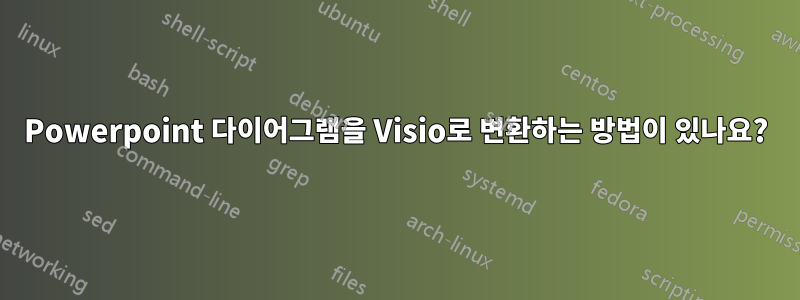
Powerpoint 2016의 다이어그램을 Visio 2016으로 변환하는 방법이 있나요?
Powerpoint로 크고 복잡한 다이어그램을 그렸는데 이제는 Visio에서 계속 작업하는 것이 더 좋을 것 같습니다. 그러나 다이어그램을 Visio에 이미지로만 붙여넣을 수 있는 것 같습니다.
답변1
다이어그램이 그룹 해제할 이미지로 표시되는 Visio에 복사하여 붙여넣은 후 시도해 볼 수 있습니다. 이는 MS 365에서 잘 작동하며 추가 응용 프로그램이 필요하지 않습니다.
답변2
Detlef Huss가 위에서 언급했듯이 그의 프로세스는 작동합니다. 타사 도구가 전혀 필요 없이 PowerPoint의 개체를 Visio로 변환하는 것은 매우 간단합니다. (이것이 2010년 이후에 순서도 변환기 플러그인 업데이트를 포기한 이유일 수 있습니다.)
30초 안에 완료하는 단계는 다음과 같습니다.
- PowerPoint 2016에서는 복사하려는 슬라이드에서 편집 모드로 들어갑니다(아직 편집하고 있지 않은 경우).
- Control-A를 사용하여 모든 개체를 선택합니다.
- Ctrl-C를 사용하여 모든 개체를 클립보드에 복사
- Visio 2016을 빈 문서로 엽니다.
- 편의를 위해 "디자인" 탭으로 변경하고 방향을 가로로 변경합니다. (대부분의 PowerPoint 프레젠테이션은 가로 방향이므로)
- Ctrl-V 사용(특별한 사항 없음)
- 이미지를 마우스 오른쪽 버튼으로 클릭하고 "그룹 -> 그룹 해제"를 선택합니다.
- 맙소사...모든 개체가 Visio에 있습니다!
답변3
내 경험상 Autocad 외에는 가져올 수 있는 기본 형식이 없습니다. 2000년경의 이전 버전에는 더 많은 옵션이 있었으며 현재는 Visio2013을 사용하여 작업하고 있습니다.
내 솔루션은 다이어그램을 이미지로 가져온 다음 배경 레이어로 설정한 다음 Visio에서 맨 위에 복제하고 이미지를 삭제하는 것이었습니다.
답변4
나는 그것으로 가려고 노력했다. 계속하려면 이 도구를 사용하려면 Visio 2010을 설치해야 합니다. 따라서 Visio 2016을 사용하는 경우 먼저 2010 버전으로 다시 설치해야 합니다.


